
Келли Сэндс Ноябрь 02, 2020 08: 00 блокфлейта
Есть ли средство записи экрана для Mac, чтобы снимать видео с экрана бесплатно? Вы должны получить океан бесплатного устройства записи экрана для ПК, что лучше всего для MacBook? Есть ли программа записи экрана по умолчанию для Mac, чтобы легко записывать системный звук? В статье рассказывается о 6 лучших средствах записи экрана для Mac. Независимо от того, нужно ли вам записывать видео с экрана в Интернете или использовать бесплатное программное обеспечение для записи с высоким качеством, вы можете узнать больше о программе и выбрать желаемый в соответствии с вашими требованиями.
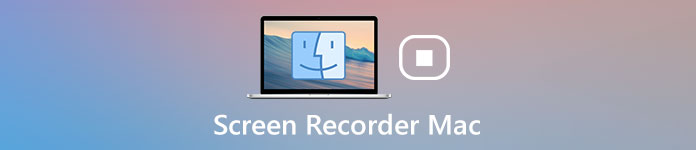
Рекордер экрана Mac
Часть 1: 6 лучших бесплатных устройств записи экрана для Mac
Лучшие 1: 4Videosoft Screen Capture
4Videosoft Screen Capture — это простой в использовании экранный рекордер для Mac, позволяющий записывать все действия на экране, включая экранное видео, голос микрофона, системный звук и снимки. Он позволяет настраивать параметры видео и звука, планировать запись видео и даже редактировать файлы записи на MacBook за несколько кликов.
SCREENFLOW как записать видео с экрана на MAC OS | Лучшая программа
- Записывайте все действия на экране, например видео, аудиофайлы и снимки.
- Настройте частоту кадров, битрейт видео, частоту дискретизации и даже настройки звука.
- Добавьте аннотации, водяные знаки, выноски, линии, стрелки и другие элементы.
- Предварительный просмотр и редактирование записей экрана Mac с помощью встроенного медиаплеера.
Шаг 1 Скачайте и установите программу записи экрана для Mac, вы можете запустить программу на своем компьютере. Затем выберите Видеомагнитофон меню для записи видео с экрана. Вы также можете настроить параметры, связанные с выводом, горячими клавишами и т. Д. На Настройки диалог с принадлежности значку.
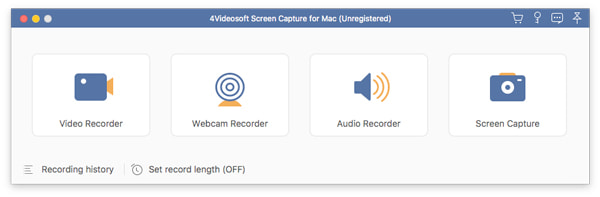
Шаг 2 Включите Монитор вариант и установите область записи в зависимости от ваших потребностей. Он может захватывать полный экран, окно или пользовательский регион. Чтобы записать экран Mac со звуком, включите Звуковая система вариант и отрегулируйте громкость. Если вам нужно добавить комментарий, вы можете включить Веб-камера опцию.
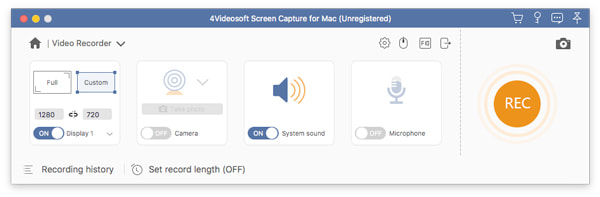
Шаг 3 Нажмите REC кнопку, чтобы начать запись экрана Mac после обратного отсчета. Щелкните значок Редактировать значок на панели инструментов, чтобы добавить в запись текст, фигуры, выноски или рисунки. В камера Значок используется для создания снимков экрана в важный момент на вашем MacBook.
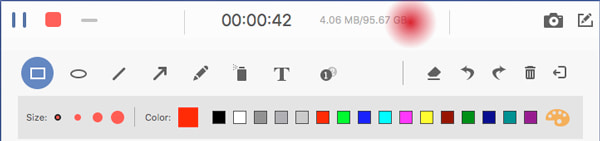
ScreenFlow 10 — самая лучшая программа для записи экрана в macOS. Мнение Хакинтошника
Шаг 4 Когда запись экрана Mac будет завершена, нажмите кнопку Stop кнопку на панели инструментов. Здесь вы можете просмотреть запись экрана, нажав кнопку Play кнопка. Если он содержит нежелательные кадры, удалите их с помощью Клип характерная черта. Затем нажмите на Save. кнопку, чтобы экспортировать запись экрана на жесткий диск.
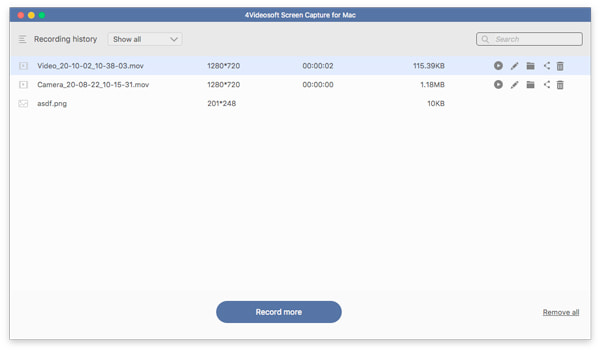
Топ 2: QuickTime Player
QuickTime Player — это больше, чем предустановленный медиаплеер, но еще и средство записи экрана для Mac. Он позволяет записывать потоковые онлайн-видео и другие действия на рабочем столе. Кроме того, вы также можете легко поделиться записью на веб-сайтах социальных сетей.
- Запись экрана на Mac бесплатно.
- Нет необходимости в установке или оплате.
- Не будет добавлять водяной знак к записи экрана.
- Позвольте вам выбрать источник звука и качество.
- Этот рекордер экрана Mac не может редактировать видео.
- Он может сохранять записи только в формате MOV.
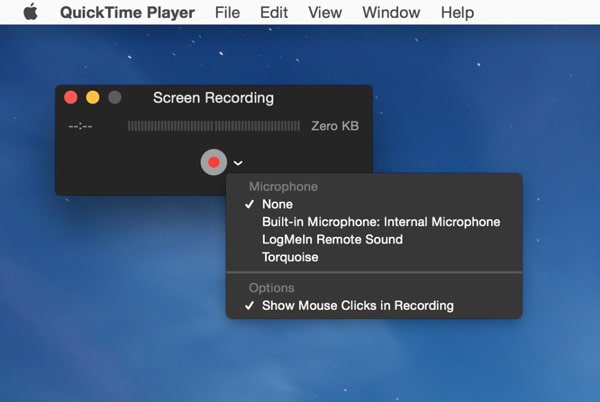
Топ 3: OBS Studio для Mac
OBS Studio — это программа записи экрана с открытым исходным кодом для Mac, который позволяет снимать все действия на экране, не платя ни копейки. Помимо записи экрана, он также может транслировать вашу запись экрана в прямом эфире на YouTube и Twitch.
- Запись экрана вместе со звуком.
- Поддержка нескольких источников записи.
- Транслируйте экран на YouTube или Twitch.
- Захват экрана до 60 кадров в секунду.
- Он не обеспечивает редактирования видео.
- Сохраняйте записи только в форматах MP4 и FLV.
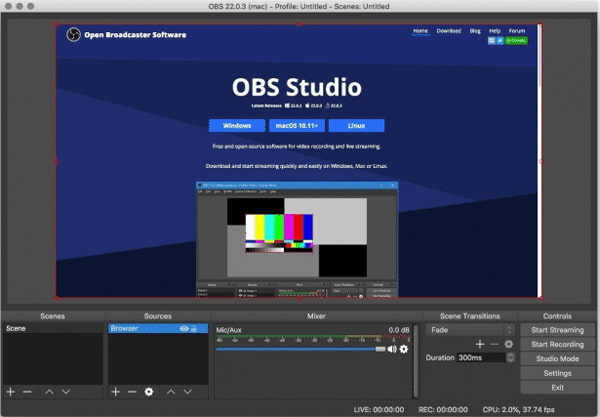
Top 4: VLC Media Player
VLC Media Player — это больше, чем медиаплеер с открытым исходным кодом для Windows и Mac, который доступен практически для всех популярных видеоформатов без дополнительного кодека. Кроме того, вы можете воспользоваться функцией записи экрана Mac, скрытой в меню, чтобы получить желаемую запись.
- Запишите свой рабочий стол для Mac.
- Предварительный просмотр записи экрана напрямую.
- Вырезайте записи на временной шкале.
- Сохраняйте записи экрана как файлы MP4.
- Функция записи глубоко спрятана.
- Качество вывода не очень хорошее.

С помощью VLC Media Player вы также можете конвертировать MKV в MP4 легко.
Топ 5: Screencast-o-Matic
Если вы не хотите устанавливать программное обеспечение на свой компьютер, Screencast-o-Matic — хороший вариант программы записи экрана для Mac. Это универсальный бесплатный веб-рекордер для записи с экрана видео и аудио файлов без установки программного обеспечения на MacBook.
- Записывайте действия на экране Mac в Интернете.
- Поддержка внутреннего и внешнего микрофона.
- Сохраняйте записи экрана в MP4.
- Добавьте аннотацию и водяной знак.
- Он позволяет записывать только до 15 минут.
- Вам еще нужно скачать лаунчер.
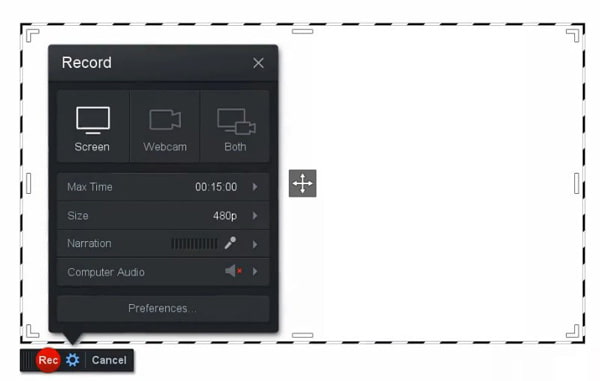
Топ 6: Бесплатные онлайн-снимки экрана от 4videosoft
Есть ли способ фиксировать действия на экране без ограничений в Интернете? 4Videosoft Бесплатная онлайн-запись экрана — это универсальное онлайн-средство записи экрана для Mac, позволяющее настроить область записи, захватывать веб-камеру в режиме PIP, записывать видео без ограничений и даже делиться записью в социальных сетях.
- Предлагайте гибкие настройки для горячих клавиш, вывода и многого другого.
- Загрузите записываемое видео на компьютер автоматически.
- Нет водяных знаков, ограничений по времени или размеру.
- Добавьте аннотации, фигуры, выноски и водяной знак.
- Необходимо перейти на версию Pro для функции планирования времени.
- Придется скачать лаунчер для записи экрана Mac.
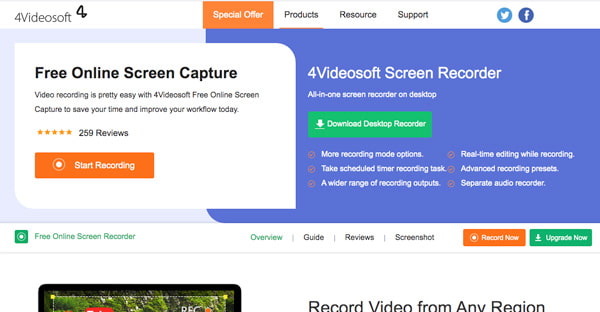
Часть 2: Часто задаваемые вопросы о программном обеспечении для записи на Mac
- 1. Как записать полноэкранный режим на Mac с помощью QuickTime? Если вы хотите использовать QuickTime для записи экрана на Mac, он позволяет вам вручную установить область записи, которую вы можете выбрать весь экран. Когда дело доходит до Mojave Screen Recorder для Mac, вы можете найти Полноэкранный прямо на панели инструментов.
- 2. Есть ли в MacBook Pro аудиовход? Да, на MacBook Pro у вас есть выделенная линия входа и выхода. Вы можете найти два разъема по бокам вашего устройства. У одного есть значок наушников, а у другого что-то еще. Последний — ваш аудиовход. Просто подключите устройство к гнездам для записи экрана со звуком на Mac.
- 3. Законно ли записывать экран Mac? Это зависит от того, что вы хотите записать на свой MacBook. Если вы просто записываете свои действия, такие как видеоурок, видео геймплея и видео конференции, это законно. Но если вы хотите записывать видео, защищенные авторским правом, например потоковое онлайн-видео, вам лучше получить разрешение.
Заключение
Вот 5 лучших способов бесплатно записать экран на Mac. Это помогает вам снимать игровой процесс, экран, воспроизведение видео и многое другое на экране Mac. 4Videosoft Screen Capture, например, может создавать высококачественные записи экрана на вашем компьютере Mac в несколько кликов.
Более Чтение
Выберите ваш язык






- Английский
- Немецкий
- Французский
- 日本語
- Итальянский
- Испанский
- португальский
- мадьярский
- Pусский
- чешски
- Polski
- Ελληνικά
- Türkçe
- Suomi
- Norsk
- De Nederlandse
- Dansk
- Svenska
- 繁體 中文
- 简体 中文
Источник: www.4videosoft.com
8 лучших программ записи экрана со звуком, доступных для компьютеров Mac
Приложение для записи экрана на Mac — полезный инструмент для захвата всего изображения на экране и сохранения его в виде видеофайла. Независимо от того, заинтересованы ли вы в создании обучающих видеороликов или вам необходимо сообщить о проблеме с программным обеспечением, с которой вы столкнулись, запись экрана — эффективный способ. Однако неподходящий инструмент только создаст плохие видеофайлы и повредит вашим усилиям. Вот почему вам следует внимательно прочитать этот обзор, чтобы найти лучший экранный рекордер для вашего Mac, не теряя времени.
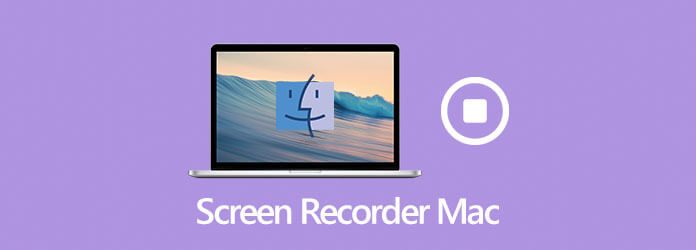
- Часть 1: 4 лучших платных программы записи экрана для Mac
- Часть 2: 4 лучших бесплатных программы записи экрана на Mac
- Часть 3: Часто задаваемые вопросы о программе записи экрана Mac
Часть 1: 4 лучших платных программы записи экрана для Mac
Top 1: Мастер записи экрана Blu-ray
Мастер записи экрана Blu-ray находится в верхней части нашего списка отчасти потому, что он предоставляет множество функций профессионального уровня, которые каждый может быстро освоить. Таким образом, независимо от того, новички вы или опытные пользователи, вы можете найти в этом приложении то, что хотите.
Основные возможности лучшего средства записи экрана для Mac
- 1. Захватите все на экране Mac одним щелчком мыши.
- 2. Добавьте свое лицо и голос на экран записи в режиме реального времени.
- 3. Предлагайте обширные пользовательские опции и бонусные инструменты.
Как сделать запись экрана на Mac
Установите программу записи экрана Mac
После установки запустите лучшее программное обеспечение для записи экрана для Mac. Есть еще одна версия для ПК. Затем выберите Video Recorder, чтобы войти в основной интерфейс. Опция Audio Recorder используется только для записи звука на Mac.
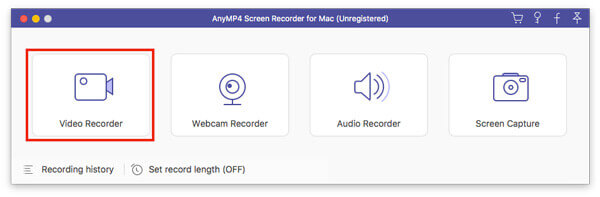
Экран записи на Mac
В главном интерфейсе вы можете увидеть четыре раздела:
Дисплей: Запишите свой экран и действия. Вы можете решить записать В полностью экран или На заказ область.
камера: Запечатлейте свое лицо и окружающее с помощью веб-камеры.
Системный звук: Записывайте экран Mac вместе со звуком.
Микрофон: Добавьте свой голос к записи экрана.
Чтобы записать экран Mac, включите Монитор и Системный звук пока отключить камера и Микрофон . Если вы хотите добавить свои реакции к записи экрана, включите вместе четыре раздела.
Нажмите REC кнопку, чтобы начать запись экрана на Mac.
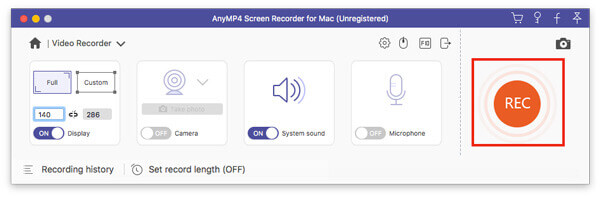
Редактировать и сохранить запись экрана
При записи экрана вы можете накладывать текст и рисунки с Редактировать кнопку или сделайте снимок экрана с камера значок. Наконец, нажмите Stop кнопку, чтобы открыть окно предварительного просмотра. Теперь проверьте запись и нажмите Save. кнопку, чтобы экспортировать его на свой диск. Функция клипа может помочь вам удалить ненужные кадры.
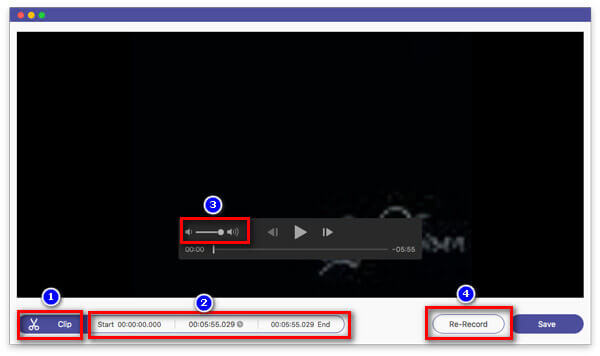
Топ 2: ScreenFlow
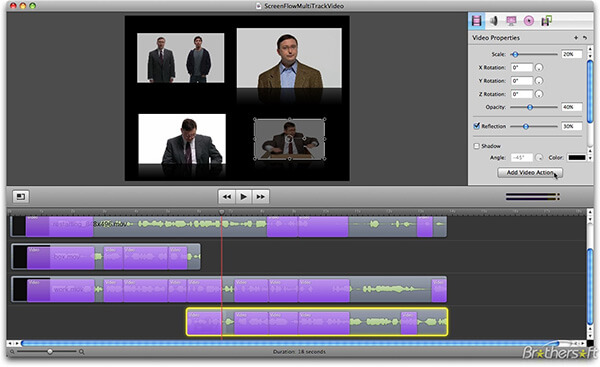
ScreenFlow — это универсальное средство записи экрана для Mac. Помимо экрана записи, он также позволяет редактировать видео и аудио на временной шкале. Кроме того, вы можете напрямую загрузить запись экрана на YouTube.
- 1. Запишите экран со звуком на Mac.
- 2. Включите множество аннотаций и инструментов для рисования.
- 3. Поддержка записи нескольких экранов.
- 4. Делитесь записями экрана напрямую.
- 1. Это дорого и стоит 129.00 долларов в год на пользователя.
- 2. Видеоредактор довольно простой.
Топ 3: Snagit
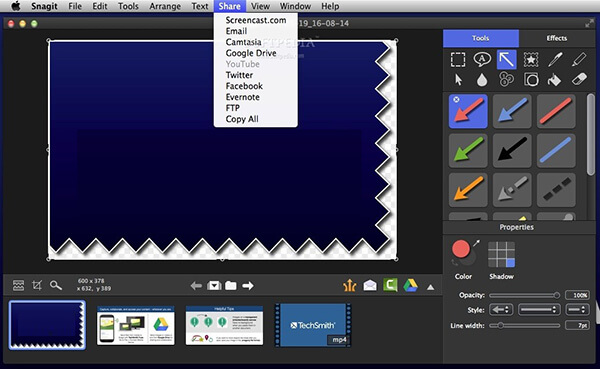
Snagit — еще одно универсальное решение для записи экрана на Mac. Как надежный и надежный рекордер экрана, пользователи могут получить множество функций и элементов. Некоторые малые предприятия даже используют его для производства видеороликов.
- 1. Захват экрана, веб-камеры и внешнего устройства.
- 2. Предлагайте специальные видеоэффекты.
- 3. Включите видеоредактор.
- 4. Доступно для VoIP-сервисов, таких как Skype.
- 1. Он дорогой и стоит не менее 49.95 долларов.
- 2. Кривая обучения не подходит для новичков.
Топ 4: Camtasia
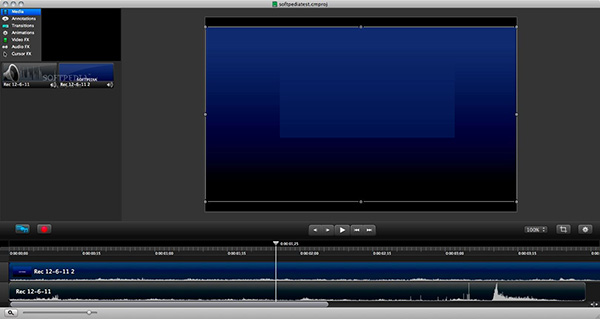
В Camtasia вы можете получить множество полезных инструментов, таких как видеоролики с экранами, онлайн-обучение, видеорекламу и другой визуальный контент как для личного, так и для профессионального использования. И программа записи экрана, и видеоредактор в Camtasia работают отлично.
- 1. Плавная запись экрана на Mac.
- 2. Упорядочивайте и редактируйте видео на временной шкале.
- 3. Отправьте записи на Google Диск.
- 1. Звуковые эффекты ограничены.
- 2. Поддерживается только одно облачное соединение.
Часть 2: 4 лучших бесплатных программы записи экрана на Mac
Top 1: Blu-ray Master Бесплатная онлайн-запись экрана
Иногда устанавливать приложения для записи экрана на жесткий диск неудобно. Blu-ray Master Бесплатный онлайн рекордер экрана является альтернативным решением и может удовлетворить ваши основные потребности в таких случаях.
- 1. Совершенно бесплатно.
- 2. Нет водяных знаков или других ограничений.
- 3. Поддержка нескольких источников.
- 4. Предлагайте настраиваемые параметры, например горячие клавиши.
- 1. В нем отсутствуют функции редактирования видео.
- 2. Еще нужно скачать лаунчер.
Как записать экран Mac со звуком онлайн
Посетите https://www.bluraycopys.com/free-online-screen-recorder/, если вы хотите записать экран на Mac. Нажмите Запустить бесплатный рекордер кнопка, чтобы получить лаунчер.

Нажмите Зона записи вариант и установите область записи. Затем включите или выключите Камера, динамик и Микрофон исходя из ваших потребностей.

Хит REC кнопку, чтобы начать запись экрана на Mac со звуком. Если вы хотите остановить запись, нажмите Stop кнопку и загрузите результат.

Топ 2: QuickTime
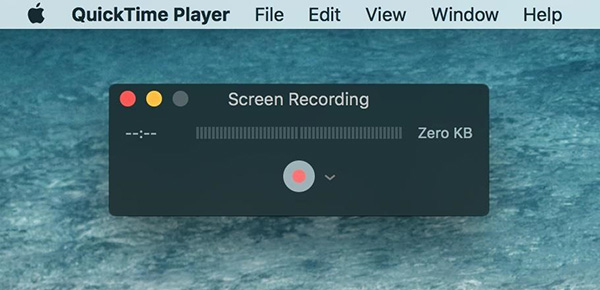
QuickTime, как предустановленный медиаплеер на Mac, предлагает обширные бонусные функции. Это включает в себя Экранная запись, Аудиозаписи и видеозаписи. Кроме того, эти функции просты в использовании.
- 1. Записывайте экран со звуком бесплатно.
- 2. Нет необходимости в установке.
- 3. Сохраните записи экрана в MOV.
- 4. Предварительный просмотр и редактирование записей экрана.
- 1. Он не может захватывать веб-камеру.
- 2. Вы не можете выбрать выходной формат.
Топ 3: OBS Studio
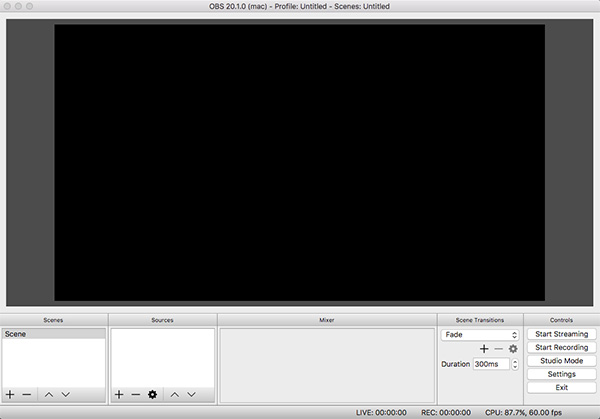
OBS Studio — программа записи экрана с открытым исходным кодом для Mac, поэтому каждый может использовать ее бесплатно. Фактически, многие геймеры используют OBS для записи игрового процесса. Более того, он может транслировать ваш экран в прямом эфире в социальные сети.
- 1. Захват экрана на Mac бесплатно.
- 2. Потоковый экран на YouTube или Twitch.
- 3. Предлагаем широкий спектр пользовательских опций.
- 4. Поддержка нескольких источников записи.
- 1. Нет видеоредактора.
- 2. Трудно установить и настроить.
- 3. Поддерживаются только форматы FLV и MP4.
Топ 4: VLC
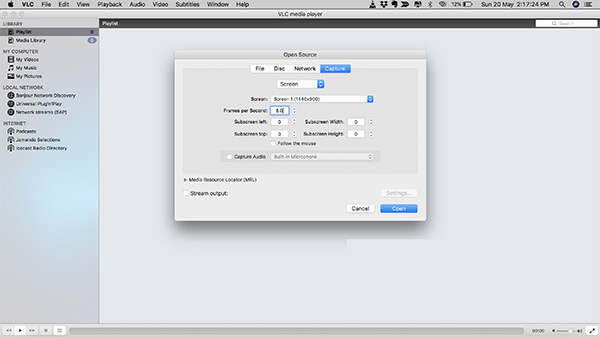
Хотя VLC является медиаплеером, пользователи могут получить множество полезных функций в дополнение к воспроизведению видео. Запись экрана на Mac — это функция, скрытая в списке меню. Причем совершенно бесплатно.
- 1. Бесплатное использование на Mac.
- 2. Запишите все на экране Mac.
- 3. Просматривайте и редактируйте записи экрана.
- 1. Запись экрана глубоко скрыта в меню.
- 2. Качество видео не очень хорошее.
Часть 3: Часто задаваемые вопросы о программе записи экрана Mac
Как записать несколько экранов на Mac?
Как записать несколько экранов на Mac?
Могу ли я записывать экран на MacBook?
Чтобы записать экран на MacBook, у вас есть два варианта: использовать функцию записи нового экрана в QuickTime или найти стороннее средство записи экрана для Mac.
Законно ли записывать экран Mac?
В этом обзоре представлены 8 лучших приложений для записи экрана для MacBook / MacBook Pro / iMac и других устройств. Все они обладают уникальными преимуществами и преимуществами. Например, Blu-ray Master Screen Recorder не только прост в использовании, но и способен производить высококачественные записи экрана с различных источников. Если у вас есть лучшие рекомендации, оставьте свое сообщение в области комментариев под этим сообщением.
Что вы думаете об этом посте.
Рейтинг: 4.9 / 5 (102 голосов)
Помимо открытого исходного кода и бесплатного использования, вы можете узнать больше о OBS Studio, например о лучших настройках для записи игрового процесса или записи экрана.
VLC — это не только медиаплеер, но и средство записи экрана. На этой странице показано подробное руководство по использованию VLC для записи экрана и видео со звуком на компьютере.
CamStudio может записывать всю экранную и звуковую активность на вашем компьютере. Хотите узнать больше? Прочтите эту статью, и вы получите инструкции.
DU Screen Recorder — отличное приложение для записи видео с экрана. Прежде чем открывать кошелек, вам лучше внимательно прочитать наше введение и обзор.
Источник: www.bluraycopys.com
5 лучших программ для записи экрана на Mac.
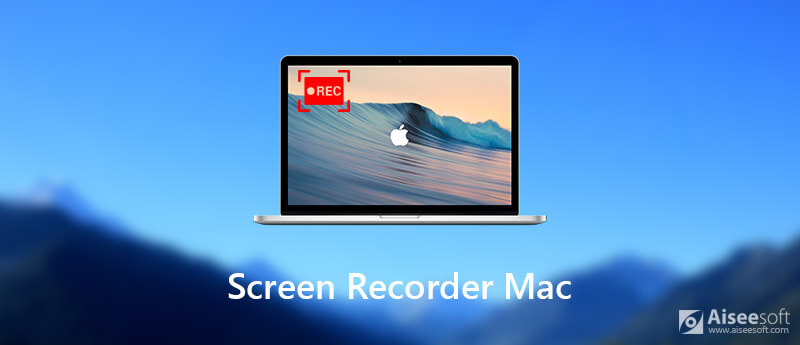

Что вы можете сделать с помощью устройства записи экрана

Запись онлайн кино / музыки
Запись онлайн кино / музыки
Сохраняйте видеоклипы и музыку с онлайн-сайта.

Запись видео чата
Запись видео чата
Запишите семейный видеозвонок в Facebook, Skype и т. Д.

Рекордный игровой процесс
Рекордный игровой процесс
Захватите свое потрясающее видео геймплея для обмена.

Запишите онлайн-конференцию и восстановите информацию.

Сделайте снимок экрана
Сделайте снимок экрана
Сделайте снимок экрана и нарисуйте его на рабочем столе.
Мы знаем, что вас волнует
Если есть отличная программа для записи экрана для Mac и что делает эту отличную программу для записи экрана?